百度脑图实操——分享和整合不同的导图
1、打开百度脑图首页http://naotu.baidu.com/并使用百度账号进行登录

2、点击新建脑图
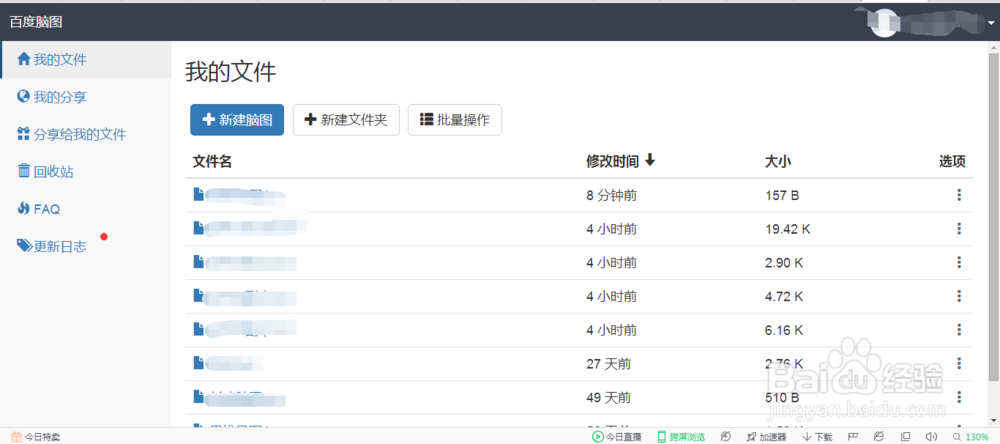
3、首先我们看一下如何分享编辑好的脑图。编辑好脑图后,点击左上角的“百度脑图”;然后点击共享项目中的“与人共享”;点击“打开链接”,然后可以点击“复制链接”,与人分享。同时可以设置有效期和密码

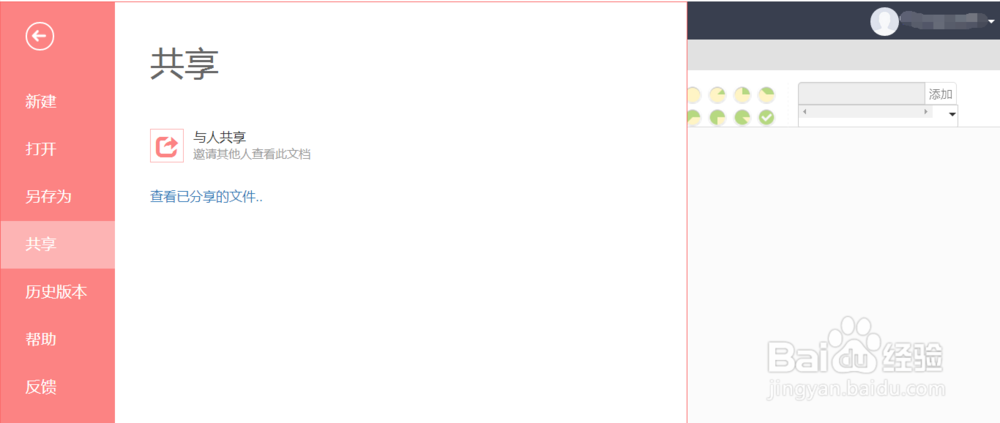
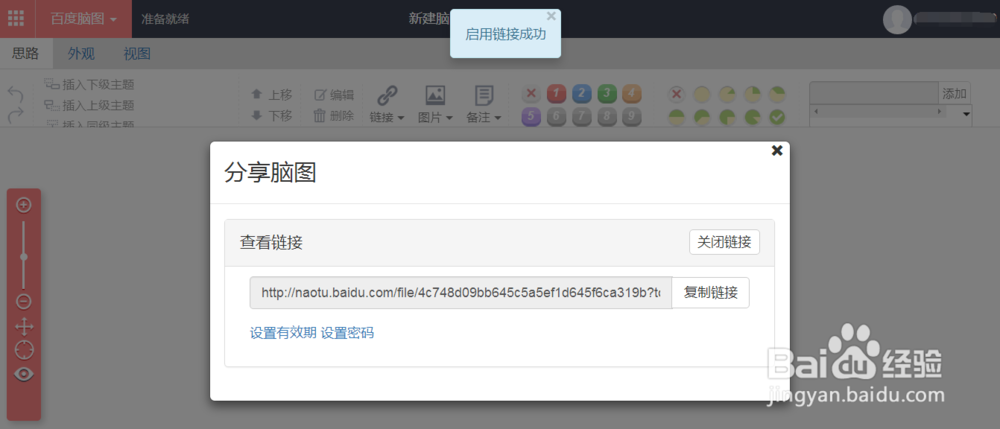
1、别人通常以网页链接的形式发送给你,以刚才准备分享的脑图链接作为例子。点击链接
“http://naotu.baidu.com/file/4c748d09bb645c5a5ef1d645f6ca319b?token=9dd7d1895693df69”进入后的界面
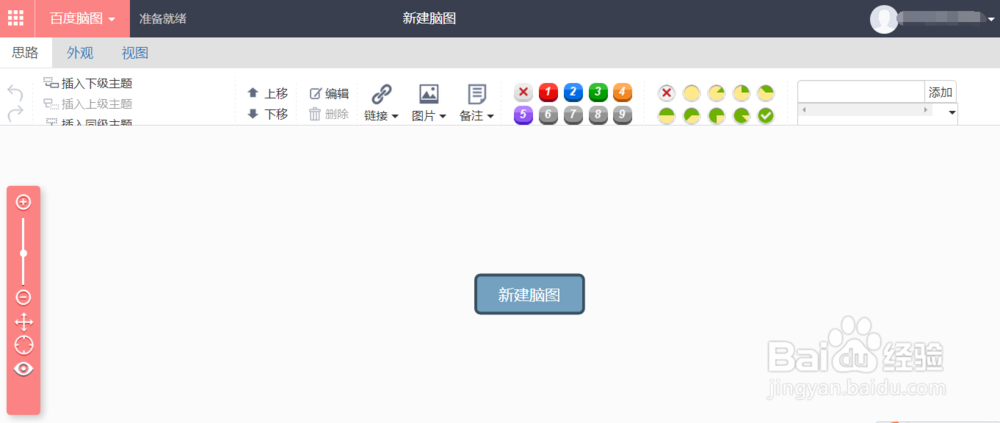
2、这时我们需要将这个脑图整合进入自己的脑图,首先点击左上角的“百度脑图”,点击另存为项目中的“另存为”
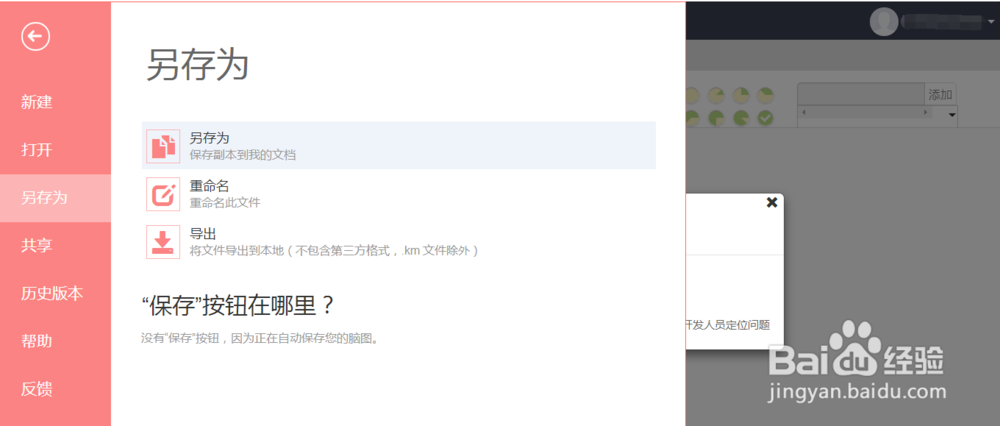
3、选择保存目录,点击“OK”
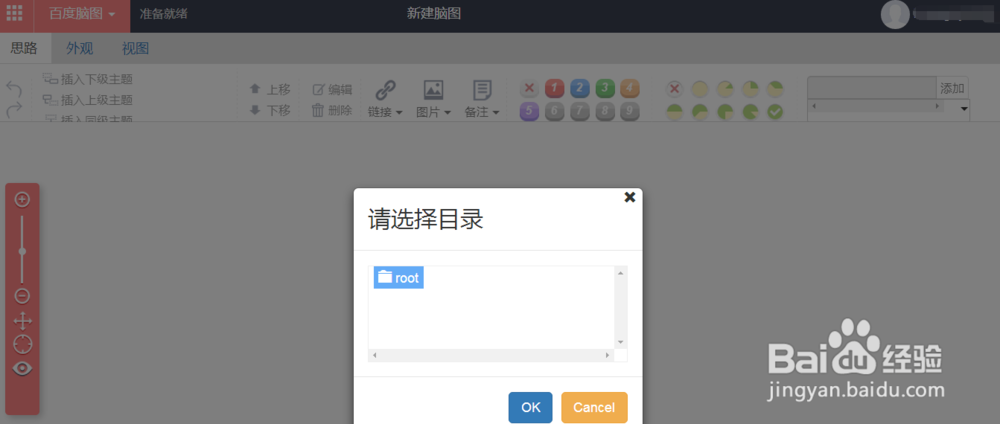
4、保存好后我们就可以打开保存好的脑图进行编辑。首先打开脑图
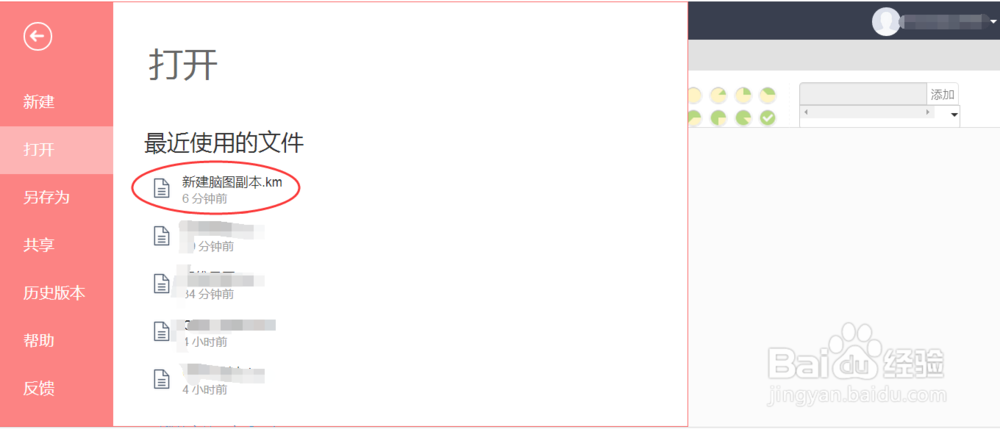
5、这时我们要将这个脑图整合到别的脑图上边。导出节点——打开保存好的脑图。将鼠标置于需要复制或者导出的节点,点击“导出节点”;复制导出节点的信息
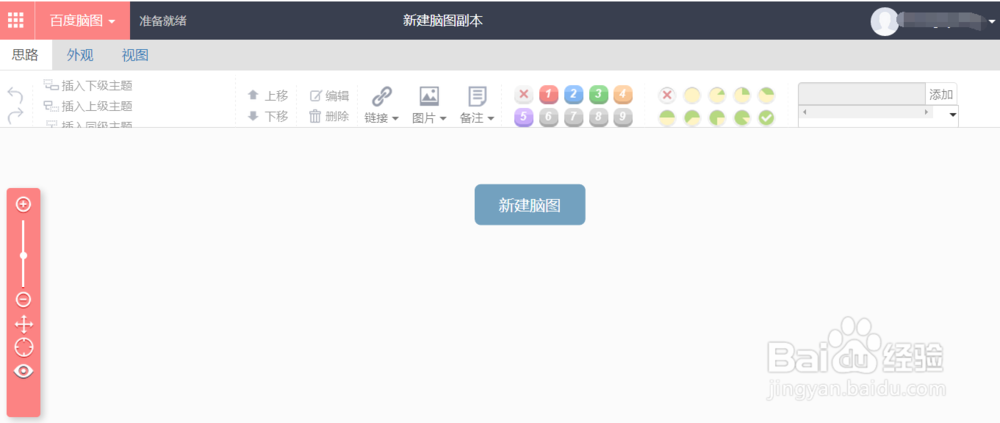
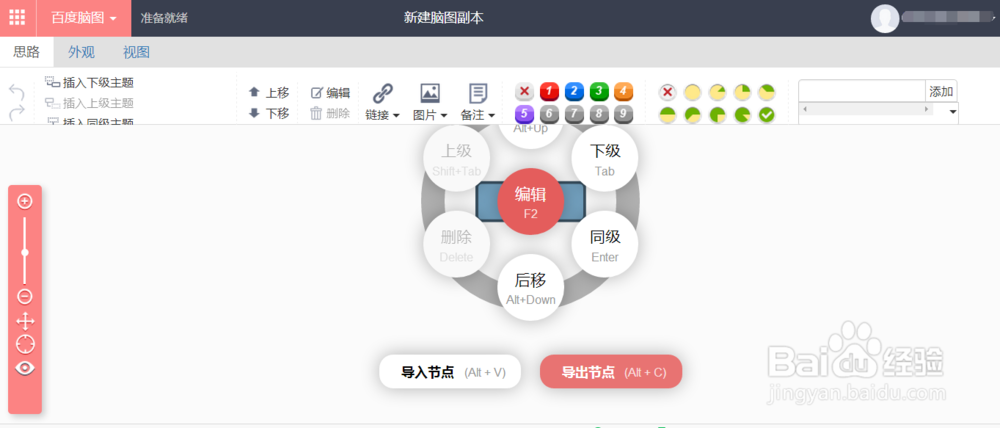
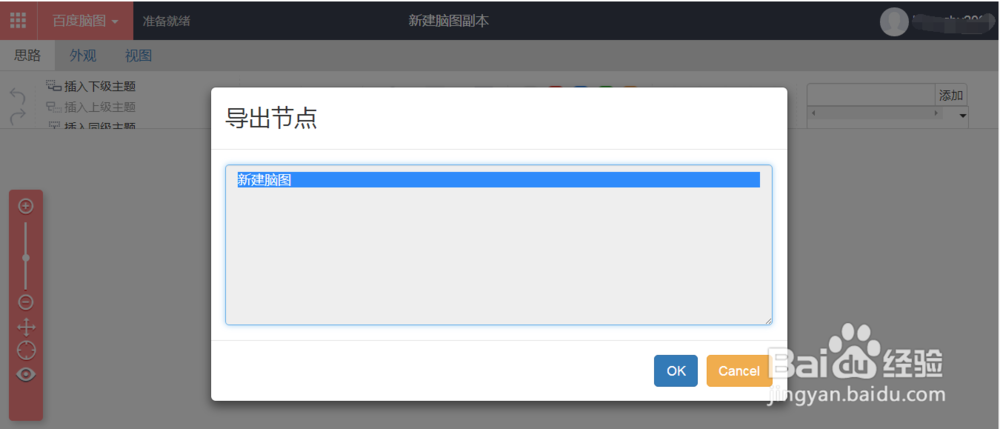
6、导入节点。转到待导入的脑图界面。同样,在需要导入的节点位置,鼠标右键点击,选择“导入节点”;粘贴好之前复制的信息,点击“OK”。
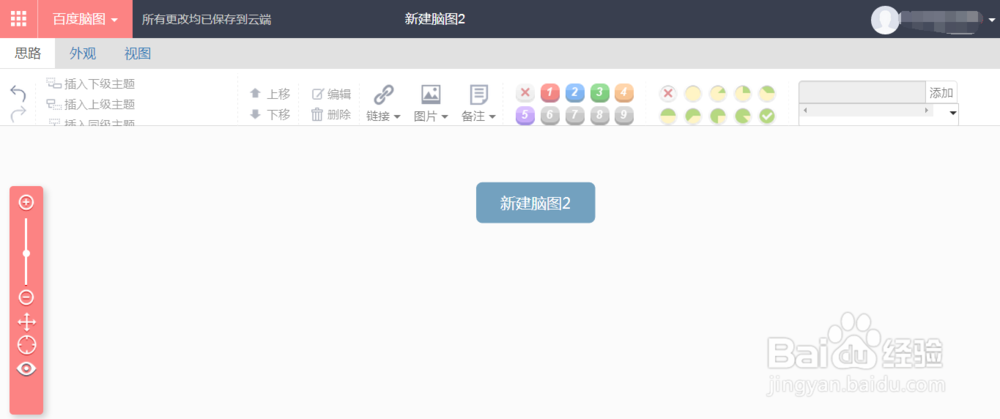
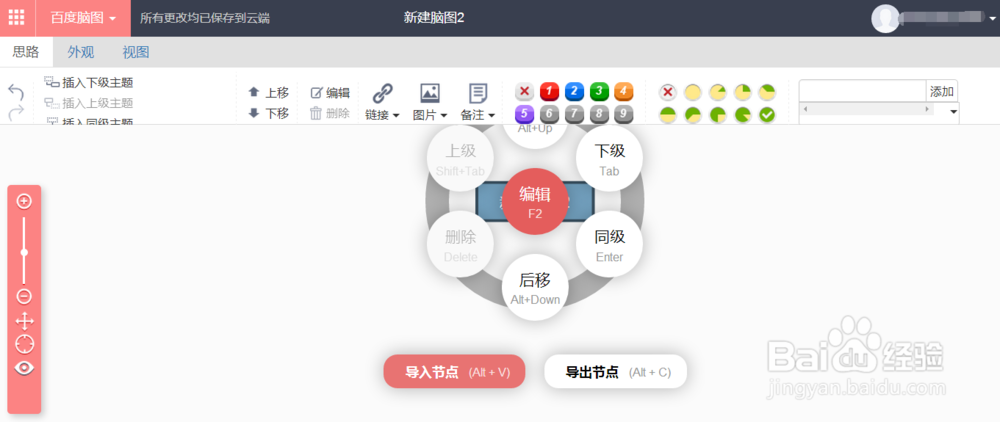
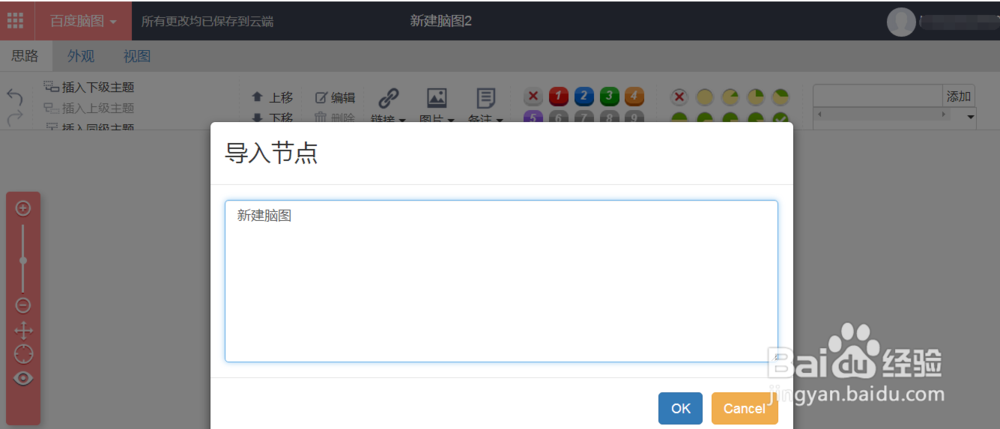
7、导入成功
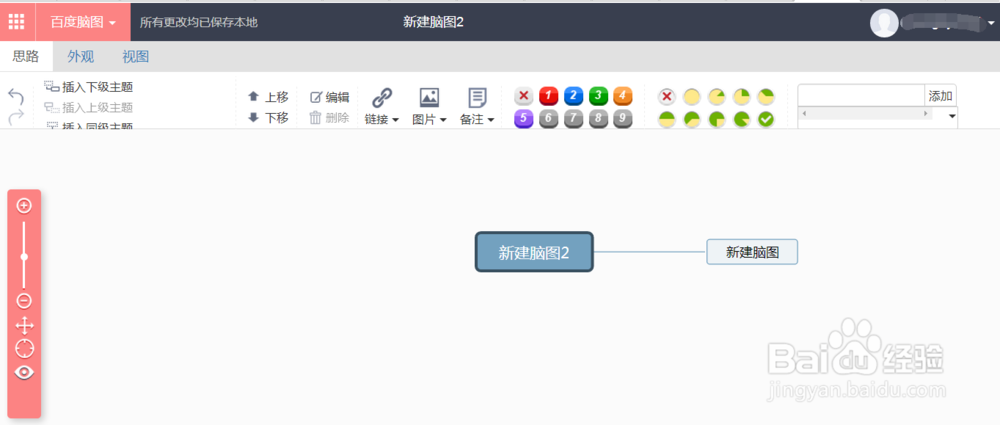
声明:本网站引用、摘录或转载内容仅供网站访问者交流或参考,不代表本站立场,如存在版权或非法内容,请联系站长删除,联系邮箱:site.kefu@qq.com。
阅读量:65
阅读量:165
阅读量:26
阅读量:36
阅读量:71